任何大文件用戶都會在其外部硬盤中遇到存儲問題。 這就是為什麼你需要知道 如何釋放外部硬盤驅動器 Mac 上的空間,以節省一些空間。 此外,您可能不想將數據存儲在內部硬盤中,特別是因為它可能會 放慢你的Mac速度。 有了外部硬盤,您就可以在任何設備上使用它,即使您不攜帶機器。
本文為您提供了三種可靠的方法來探索,以便為您在外部設備上提供一些空間。 方法的選擇完全取決於您。 在第 1 部分和第 2 部分中,我們向您展示手動方法,而在第 3 部分中,我們向您提供自動方法,即使用軟件。 以下是詳細信息。
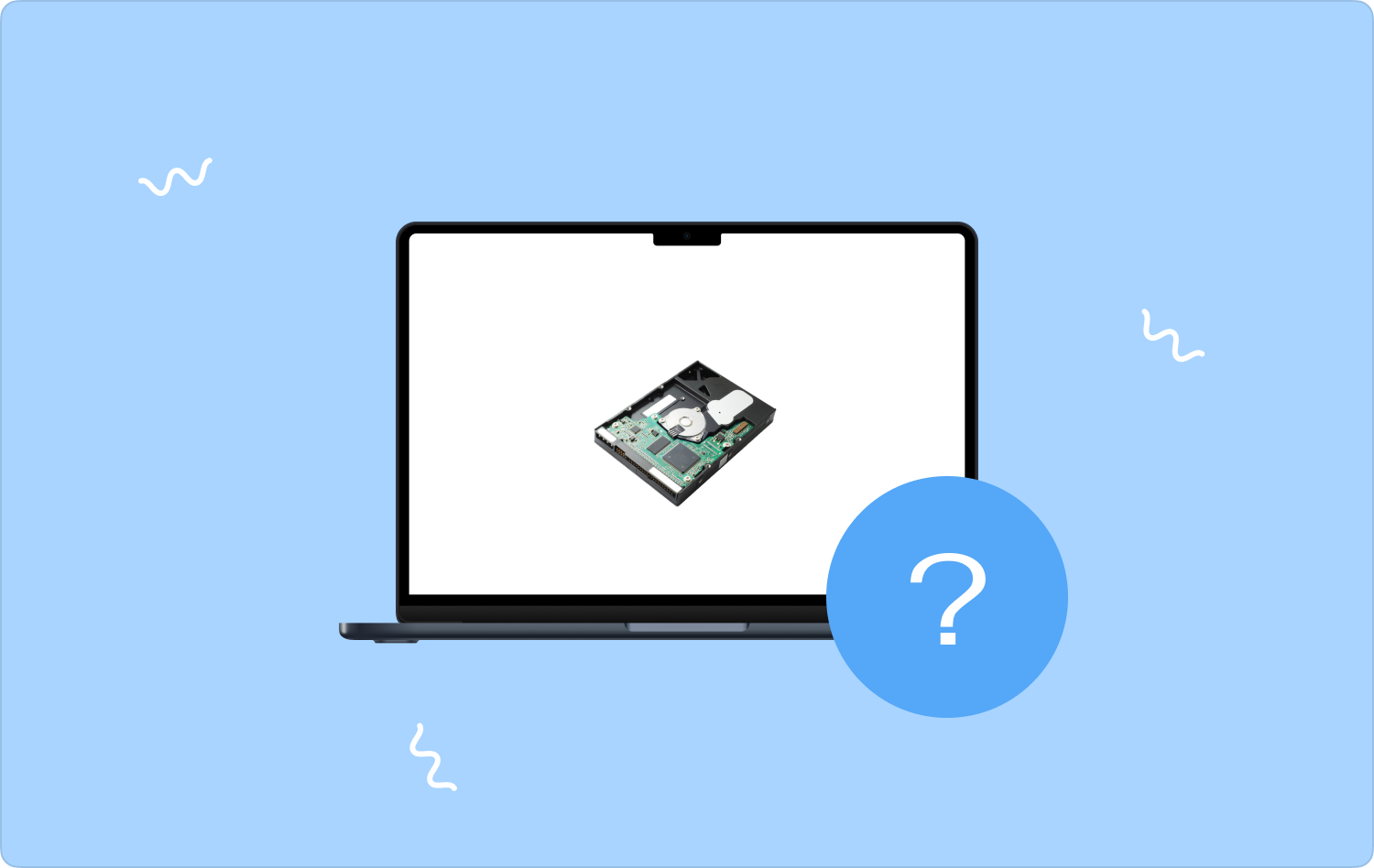
第 1 部分:如何使用 Finder 釋放 Mac 外置硬盤空間第 2 部分:如何使用傳輸選項釋放 Mac 外置硬盤空間第 3 部分:如何使用 Mac Cleaner 釋放 Mac 外部硬盤空間結論
第 1 部分:如何使用 Finder 釋放 Mac 外置硬盤空間
此內置功能可以方便地搜索和定位外部硬盤上的文件。 通過手動方式,您可以了解如何釋放 Mac 外置硬盤上的空間。 此選項的缺點是您需要了解文件的類型,以免刪除可能導致設備出現系統錯誤的系統文件。
以下是使用它釋放外部硬盤驅動器上的一些空間的簡單過程:
- 在操作欄點擊 外部存儲設備.
- 打開 發現者 菜單並找到一些您認為不必要或垃圾的文件。
- 或者,您可以選擇使用命令提示符,輸入 命令+F.
- 向下滾動以獲取基於類型的文件列表。
- 突出顯示文件並右鍵單擊以訪問另一個菜單; 點擊 “刪除” 在菜單選項中。
- 轉到外部硬盤上的垃圾文件夾,打開文件,仍然右鍵單擊並單擊 “清空垃圾文件夾”.

這是一種釋放 Mac 外置硬盤空間的簡單但繁瑣且耗時的方法。 有更簡單的版本嗎? 請繼續閱讀。
第 2 部分:如何使用傳輸選項釋放 Mac 外置硬盤空間
有時,外部硬盤不完整,因為它有垃圾文件或重複文件,或不必要的文件。 您的外部硬盤可能存儲空間較小。 您可能也有一個巨大的容量,但由於您是重度用戶,因此您已經耗盡了容量。 還有一個選項可以將文件傳輸到另一個存儲位置,以及如何釋放 Mac 外部硬盤上的空間。
以下是您可以探索的一些選擇:
- 將文件傳輸到內部硬盤。
- 將文件傳輸到雲存儲工具包,例如 Dropbox的或 Google Drive 等雲存儲應用程序。
- 將文件傳輸到另一個空的外部硬盤。
無論選擇哪種方式,您只需要遵循這個簡單的過程即可。
- 點擊 外部硬盤 選擇您需要傳輸的文件 從外部設備激活另一個菜單。
- 選擇後右鍵單擊,會出現一個菜單,您可以選擇傳輸和 選擇合適的存儲位置 您要將文件傳輸到的位置。
這很簡單。 這難道不是釋放 Mac 外置硬盤空間的好而可靠的方法嗎?
第 3 部分:如何使用 Mac Cleaner 釋放 Mac 外部硬盤空間
TechyCub Mac Cleaner 是您所有清理和卸載功能的首選應用程序。 該應用程序運行在一個簡單的界面上,非常適合所有用戶。
Mac Cleaner
快速掃描您的 Mac 並輕鬆清理垃圾文件。
檢查Mac的主要狀態,包括磁盤使用情況、CPU狀態、內存使用情況等。
只需點擊幾下即可加快您的 Mac 速度。
免費下載
此外,它還附帶一個應用程序卸載程序,這樣當您遇到非 App Store 中的應用程序問題時,您仍然可以輕鬆卸載它們。 該應用程序對 Mac 設備以及 Mac 版本沒有限制。
此外,它還具有垃圾清理器,可確保您不會在硬盤空間上隱藏不必要或重複的文件。 界面上的自動清理功能可以方便地保護您脆弱的系統文件。 以下是該工具包的一些附加功能:
- 支持選擇性清理文件和應用程序。
- 它為您提供高達 500MB 的免費數據清理存儲限制。
- 與手動方法不同,以快速掃描和高性能運行可節省您的時間。
- 附帶文件預覽和選擇性數據清理功能的應用程序。
有了所有優秀的功能,讓我們看看 如何釋放外部硬盤驅動器 Mac 上的空間 使用 最好的免費電腦清潔應用程序.
步驟#1:在 Mac 設備上下載、安裝並運行 Mac Cleaner,直到看到應用程序狀態通知。
步驟#2:選擇外部硬盤驅動器並單擊 “垃圾清潔工” 啟動清潔功能。
步驟#3:點擊 “掃描” 圖標開始掃描過程。

步驟#4:等待重複和不必要的文件列表以及應用程序出現在屏幕上。
步驟#5:從外部硬盤空間中選擇您需要的文件。
步驟#6:點擊 “清潔” 並等待該過程完成(具體取決於文件數量),直到收到如下完成提示: “清理完畢”.

它簡單而快速,不像手動方式,您也可能會忘記一些文件。
人們也讀 修復“iMovie 磁盤空間不足”錯誤的 6 種方法 [2023] 如何修復未在 Mac 上顯示的外部硬盤驅動器
結論
您是否仍然懷疑是否有可以探索的方法 如何釋放外部硬盤驅動器 Mac 上的空間? 方法的選擇取決於對您可行的方法以及您的技術經驗水平。 儘管如此,使用該軟件是最好也是最推薦的方法,因為它速度快並且可以保護系統文件。 在市場上數百個選項中,Mac Cleaner 仍然是清理和卸載功能最好、最可靠的選項。
